前回、OpenOfficeWriterでPDFのオリジナルスタンプを作る方法を紹介したのだが、どうも手順が面倒。
もっと手軽に、PDFのオリジナルスタンプを作ることができないだろうか?といろいろとやってみた。
そしたら、ペイントとOpenOfficeWriterを使う方法のほうが簡単にPDFのオリジナルスタンプを作ることができるという事実に突き当たった。
というわけで「ペイントとOpenOfficeWriterで簡単にPDFのカスタムスタンプを作ってみよう。」をご紹介。
簡単!ペイントとOpenOfficeWriterでPDFのカスタムスタンプを作る
1.ペイントを起動して画像を作る。
2.作った画像をGIFで保存。
3.OpenOfficeWriterを起動。
4.[挿入]→〔ファイルから〕をクリック。
5.ペイントで作った画像ファイルを選択。
6.挿入した画像をできるだけ隅に寄せて、〔ファイル〕→〔PDFとしてエクスポート〕→名前を付けて保存。
PDFカスタムスタンプを読みこむ
1.何でもよいのでPDFファイルを開く。
2.〔ツール〕→〔スタンプ〕をクリック。
3.〔カスタムスタンプ〕→〔作成〕をクリック。
4.〔参照〕をクリックし、〔*pdf〕を選択→画像を選択→〔開く〕をクリック→〔OK〕
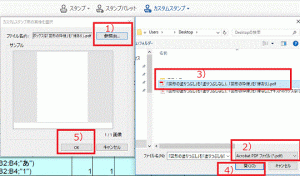
[OpenOfficeWriterで作成したオリジナルスタンプをPDFに取り込む]
5.「分類名」と「名前」を入力しOKを押す。
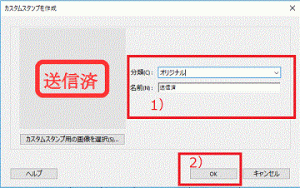
[新しいスタンプに名前と分類名を付ける-PDF]
PDFにオリジナルのスタンプを押す
作ったオリジナルスタンプは、通常のスタンプと同じように〔スタンプ〕→〔分類名(今回は「オリジナル」)〕→スタンプをクリック。
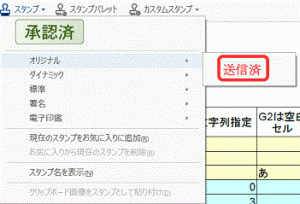
[新しいスタンプ-PDF]
これで、PDFにオリジナルスタンプが押せる。
たぶん、MicrosoftWordでも同じようにPDFのカスタムスタンプを作ることができる。
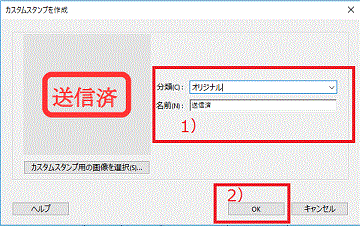

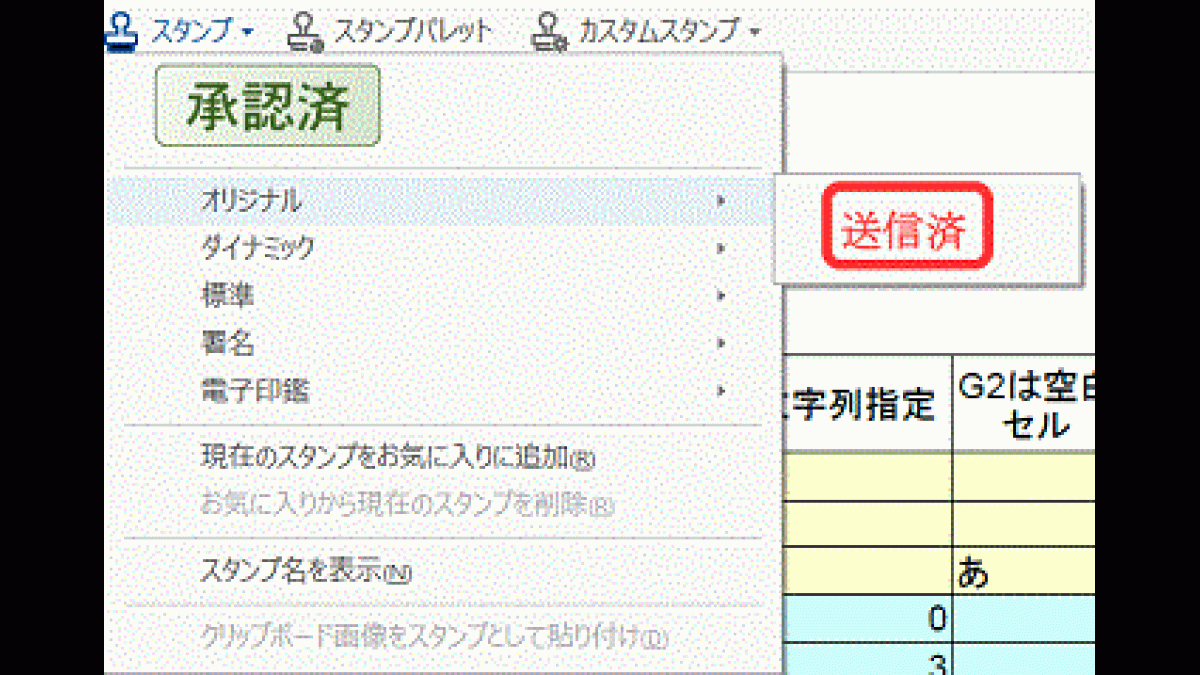
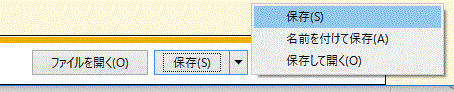
コメント